티스토리 뷰
반응형
| 프로그램 설치 시 MSCOMCTL.OCX 오류가 가끔 발생합니다. 이런 오류메시지가 나오는 이유는 대부분 비쥬얼 베이직 6 런타임 팩이 설치가 되어 있지 않아서 발생한다고 합니다. 해결방법은 오류메시지가 나오는 MSCOMCTL.OCX 파일을 설치하거나 비쥬얼 베이직 6 런타임 팩을 설치하면 됩니다. |
저의 경우는 MP3Gain 프로그램을 설치하던 도중에 아래와 같이 MSCOMCTL.OCX 관련 오류메시지가 나왔습니다.

먼저, MSCOMCTL.OCX 파일을 설치하는 방법을 먼저 설명하겠습니다. 설치할 MSCOMCTL.OCX 파일은 아래에 첨부되어 있습니다.
MSCOMCTL.OCX 파일 설치를 위해 파일탐색기를 실행해 주세요.
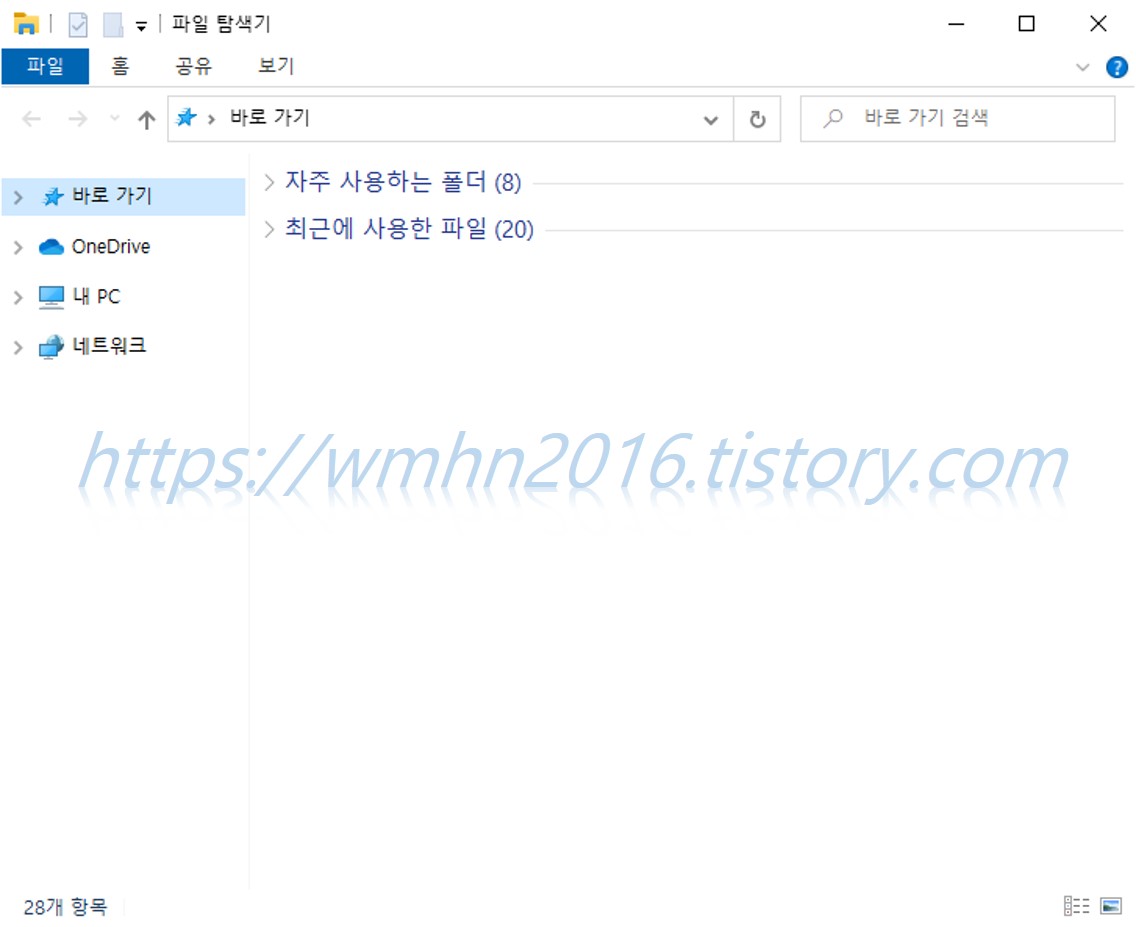
파일 탐색기에서 빨간색 점선박스 부분을 클릭하여 줍니다. 여기에 MSCOMCTL.OCX 파일을 복사할 저장위치를 입력하여 해당폴더를 열어줍니다.
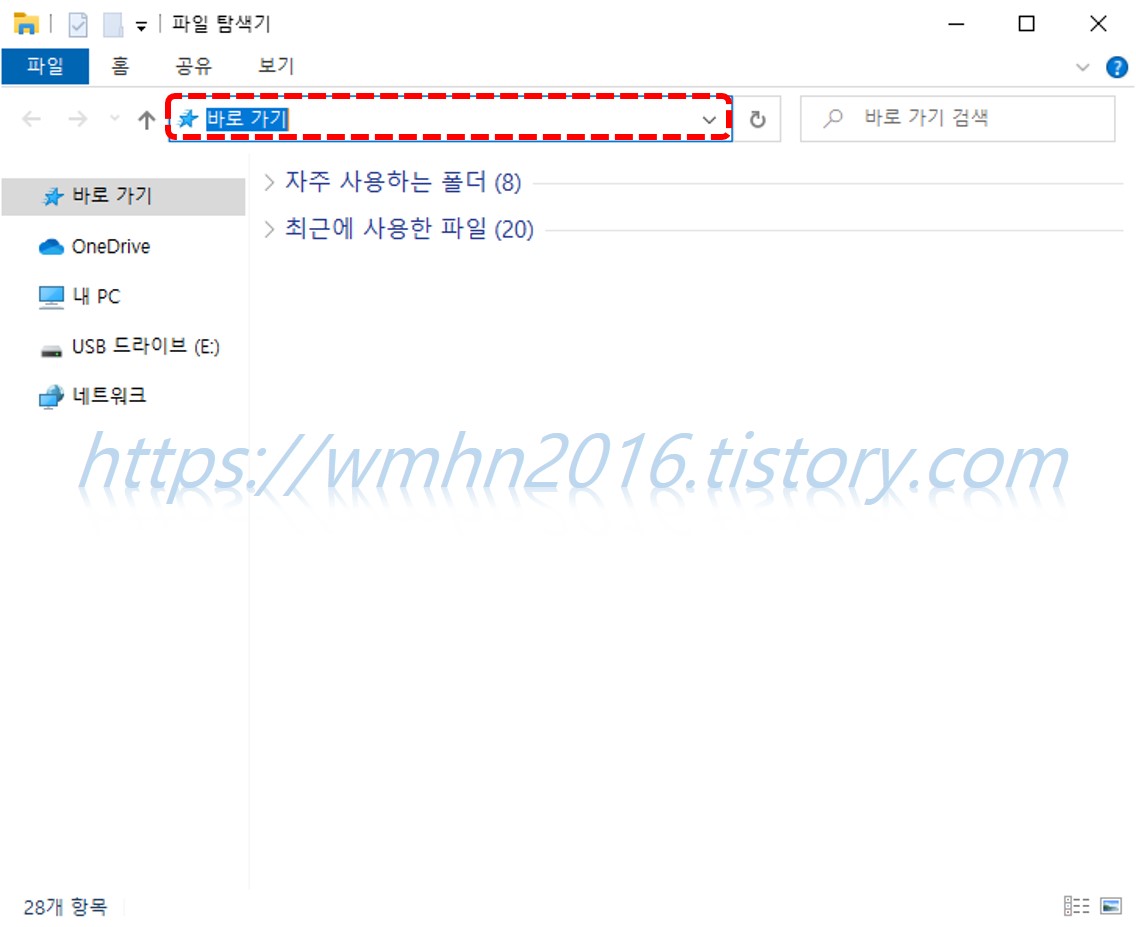
32bit 윈도우에서는 C:\Windows\System를 입력하여 주면 아래와 같이 해당폴더로 이동하게 됩니다. 여기에 MSCOMCTL.OCX 파일을 복사하여 붙여 놓으면 됩니다.
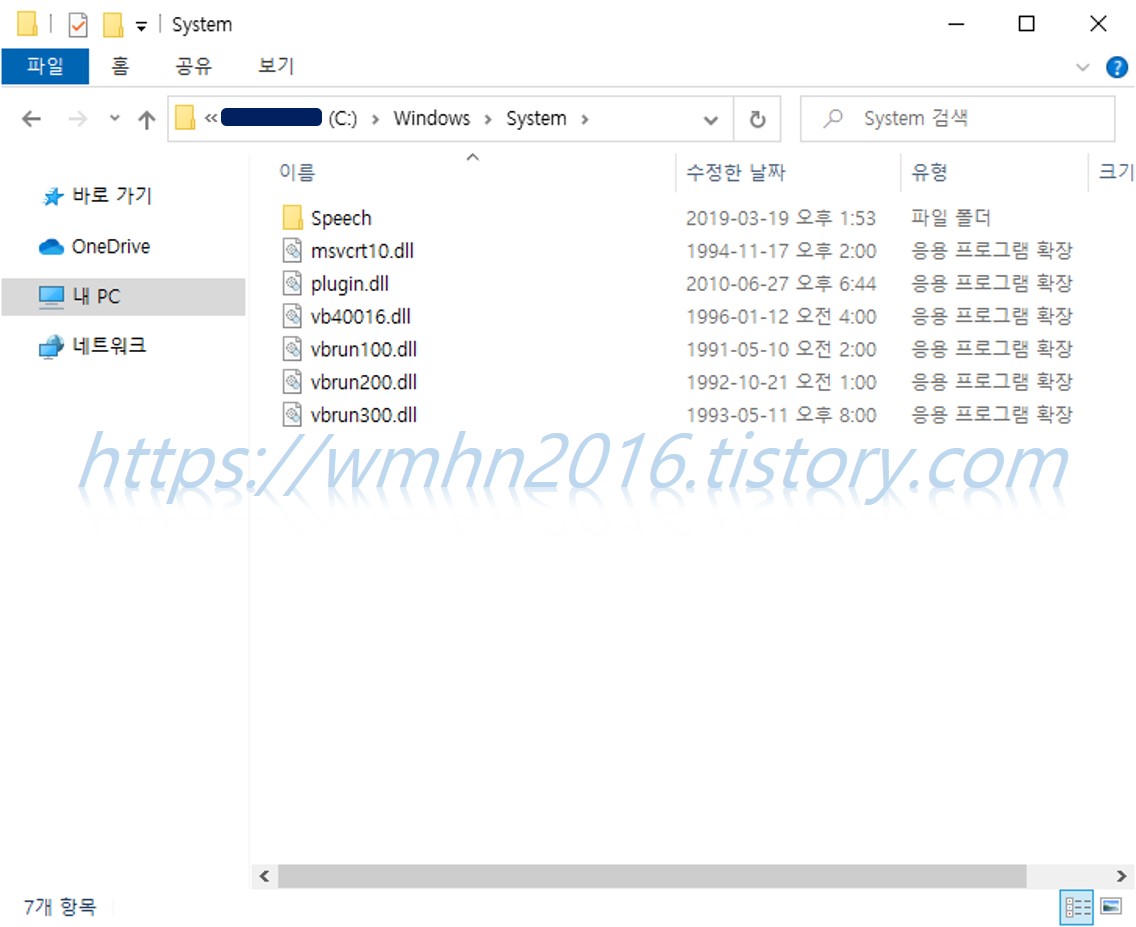
64bit 윈도우에서는 C:\Windows\SysWOW64를 입력하여 주면 아래와 같이 해당폴더로 이동하게 됩니다. 여기에 MSCOMCTL.OCX 파일을 복사하여 붙여 놓으면 됩니다.

MSCOMCTL.OCX 파일을 복사하면 아래와 같이 관리자 권한 관련 메시지가 나오는데요. 여기서 "계속(C)"을 클릭합니다.

MSCOMCTL.OCX 파일 복사가 끝나면 한가지 작업을 더 해야 합니다. 윈도우의 작업표시줄에서 아래 빨간색 점선박스의 탐색 아이콘을 클릭합니다.

그러면 아래와 같은 프로그램이 실행됩니다.

빨간색 점선박스 위치의 검색어 입력란에 아래와 같이 "cmd"를 입력합니다. 그러면 아래와 같이 명령 프롬프트 앱이 검색 목록에 나오게 됩니다.

반응형
"명령 프롬프트"에 마우스를 위치시킨 후 마우스 오른쪽 버튼을 클릭합니다.
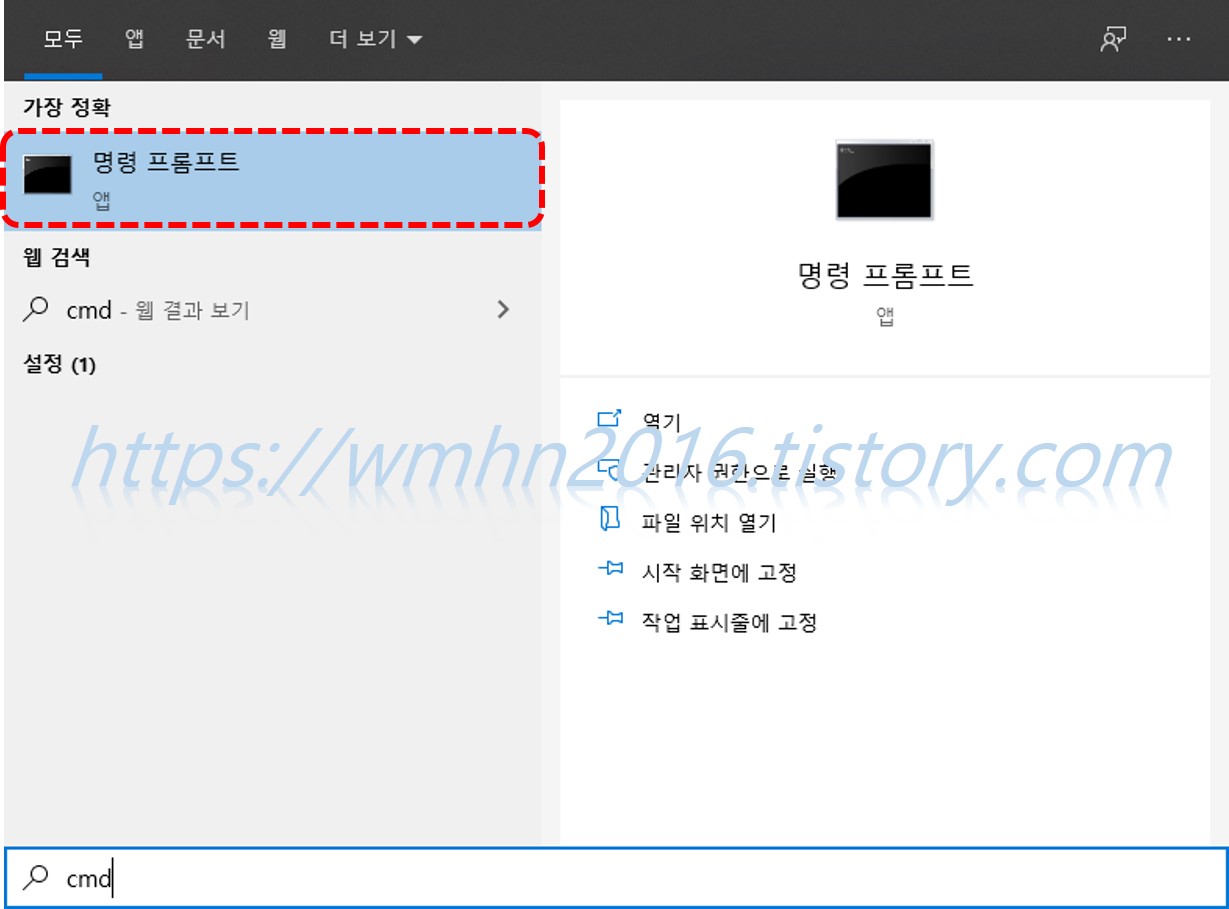
팝업 메뉴가 나오면 "관리자 권한으로 실행"을 클릭합니다. 관리자 권한으로 실행을 하지 않으면 제대로 작동을 하지 않으니 유의하세요.
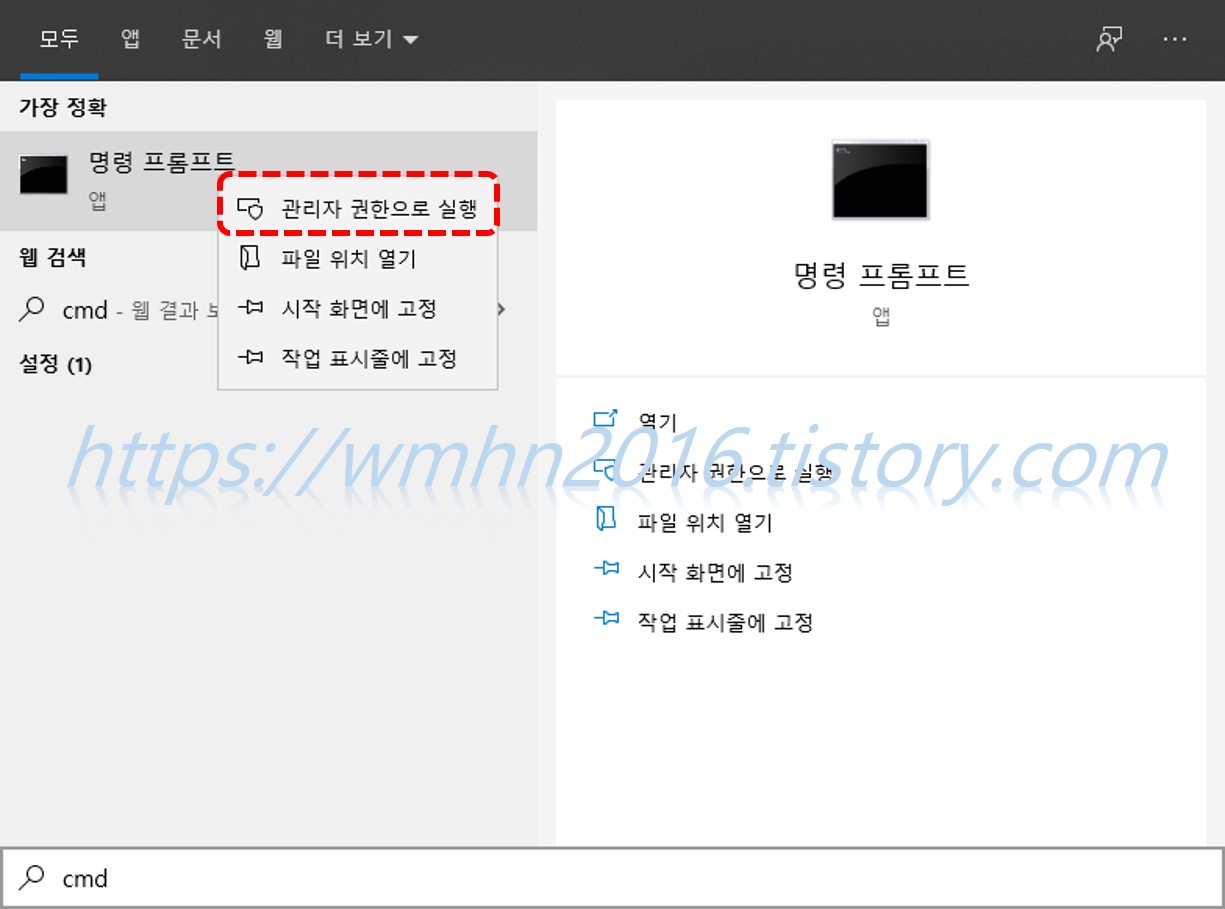
그러면 아래와 같이 명령 프롬프트 앱이 실행됩니다.
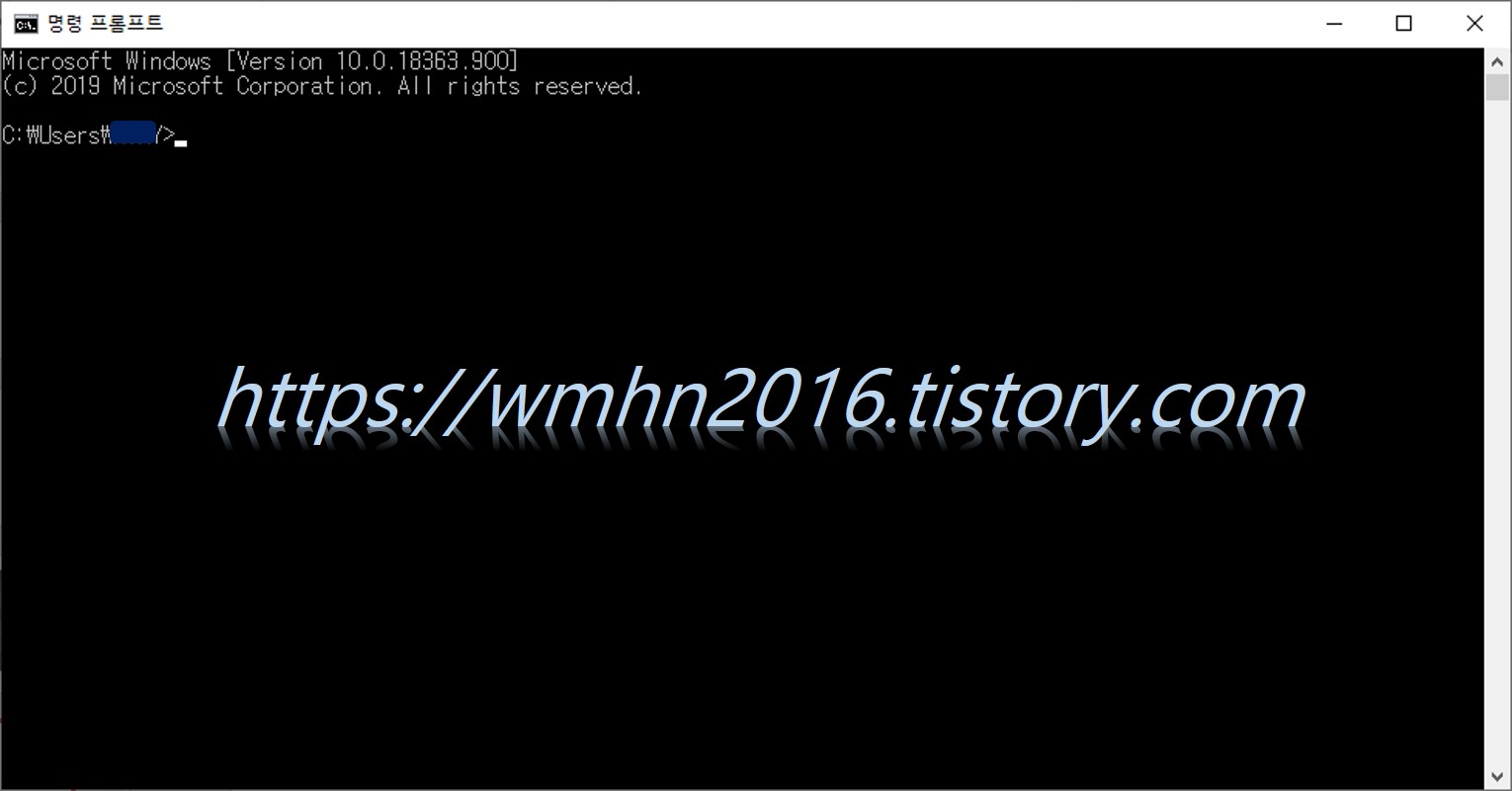
32bit 윈도우에서는 "CD C:\Windows\System"를 입력하여 주면 아래와 같이 해당위치로 이동합니다.

64bit 윈도우에서는 "CD C:\Windows\SysWOW64"를 입력하여 해당위치로 이동합니다.
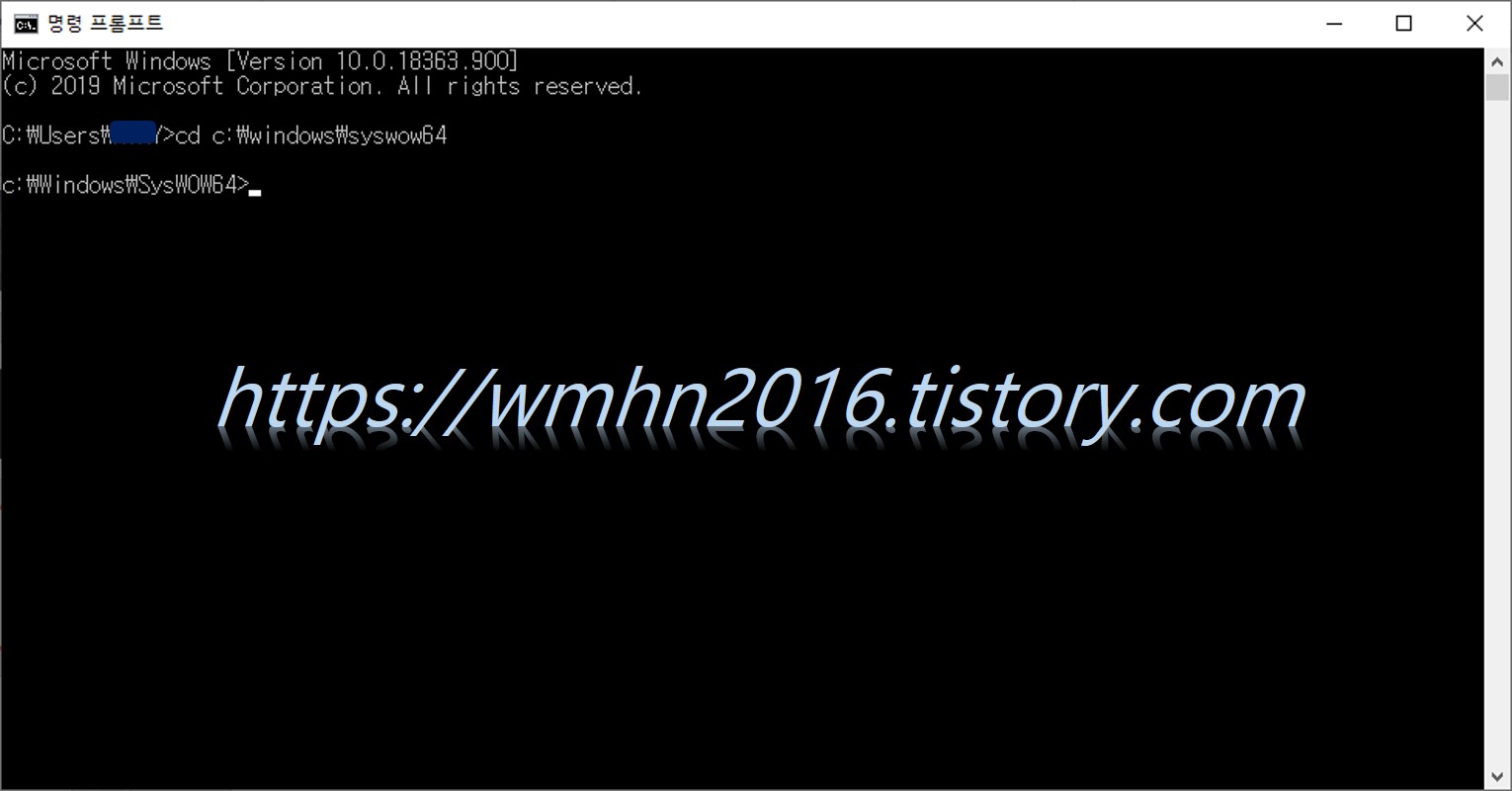
위와 같이 윈도우에 맞는 해당위치로 이동한 후에 "regsvr32 mscomctl.ocx"를 입력한 후 엔터키를 누릅니다.

그러면 아래와 같이 RegSvr32 성공메시지가 나오며 문제가 해결됩니다.

또다른 방법은 비쥬얼 베이직 6 런타임 팩을 설치하면 됩니다. 설치할 파일은 아래에 첨부되어 있습니다.
Visual_BASIC_6_Runtimes_Pack_Release_7.exe
2.64MB
이상으로 MSCOMCTL.OCX 오류 해결방법에 대한 설명을 마치겠습니다.
반응형
'Tips > IT기기' 카테고리의 다른 글
| [Tips] 인터넷 익스플로러 검색엔진 및 기본 검색공급자 변경방법 (0) | 2020.07.17 |
|---|---|
| [Tips] 델 노트북 인스피론 3520(Dell Inspiron 3520) 부팅 비프음 정리 (0) | 2020.07.13 |
| [Tips] 카카오톡으로 받은 컬쳐랜드 PIN을 문화상품권으로 교환하는 방법 (2) | 2020.04.16 |
| [Tips] 유무선 공유기 네트윈(NetweeN) C910A 관리자 및 WIFI 비밀번호 설정방법 (2) | 2020.04.10 |
| [Tips] 엑셀 외부참조에 대한 연결 끊기 (2) | 2020.03.16 |
댓글
